Jak odinstalować Secure Browser z systemu operacyjnego
AdwareZnany również jako: Przekierowanie secure-browser.io
Otrzymaj bezpłatne skanowanie i sprawdź, czy twój komputer jest zainfekowany.
USUŃ TO TERAZAby korzystać z w pełni funkcjonalnego produktu, musisz kupić licencję na Combo Cleaner. Dostępny jest 7-dniowy bezpłatny okres próbny. Combo Cleaner jest własnością i jest zarządzane przez RCS LT, spółkę macierzystą PCRisk.
Czym jest Secure Browser?
Secure Browser jest pierwszą na świecie przeglądarką ze zintegrowaną konsolą zarządzania, aplikacją zaprojektowaną w celu pomocy i uproszczenia zarządzania prywatnością i bezpieczeństwem. Ta przeglądarka internetowa jest oparta na projekcie Chromium, legalnym projekcie o otwartym kodzie źródłowym, jednak często jest niewłaściwie wykorzystywana jako platforma dla różnych potencjalnie niechcianych aplikacji (PUA) – w tym przypadku aplikacji typu adware Secure Browser.
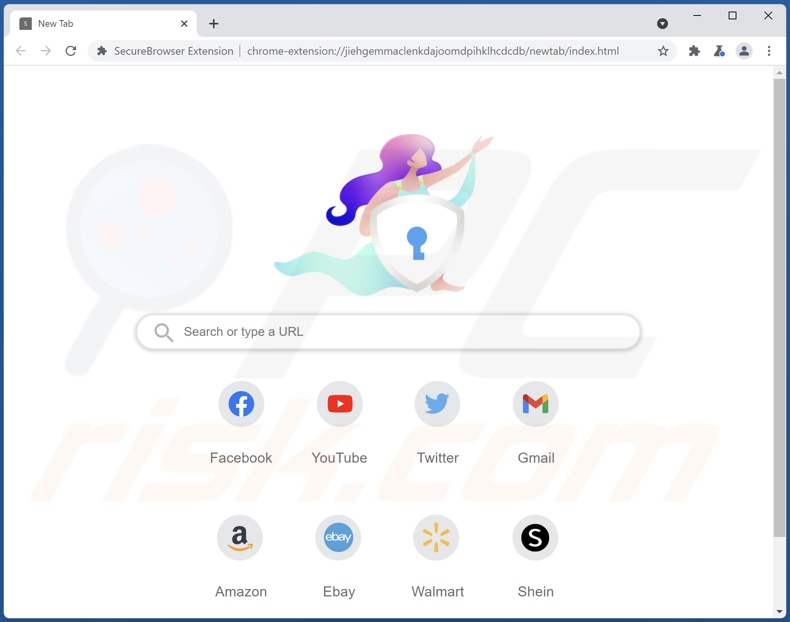
Przegląd Secure Browser
Większość użytkowników nieumyślnie instaluje przeglądarkę Secure Browser, przez co jest ona klasyfikowana jako potencjalnie niechciana aplikacja. Po zainstalowaniu (z własnej woli lub w inny sposób) losowo przekierowuje użytkowników do secure-browser.io (powiązanej z nią wyszukiwarki). Zaobserwowano zaktualizowane wersje Secure Browser promujące przeglądarkę search.com, która przekierowuje do prawdziwej wyszukiwarki Google.
Dodatkowo Secure Browser wyświetla różne natrętne reklamy, takie jak kuponowe, banerowe, ankietowe i tym podobne. Po kliknięciu, reklamy te przekierowują użytkowników do podejrzanych witryn.
Ponadto niektóre z nich mogą uruchamiać skrypty, które pobierają inne potencjalnie niechciane aplikacje. Reklamy wyświetlane przez PUA mogą być bardzo natrętne, ponieważ często są wyświetlane za pomocą narzędzi, które umożliwiają umieszczanie treści graficznych stron trzecich na dowolnej witrynie i często zakrywają podstawowe treści.
Innym negatywnym aspektem PUA jest to, że generują przychody dla swoich programistów, zbierając informacje o użytkownikach, takie jak adresy IP, naciśnięcia klawiszy, zapytania wyszukiwania, adresy URL odwiedzanych stron internetowych, geolokalizacje i tak dalej. Dane mogą zawierać dane osobowe udostępniane stronom trzecim (potencjalnie cyberprzestępcom), którzy niewłaściwie wykorzystują prywatne informacje do generowania przychodów.
Zainstalowanie PUA może zatem spowodować poważne problemy z prywatnością/bezpieczeństwem przeglądania, a nawet kradzież tożsamości. Zdecydowanie zalecamy natychmiastowe odinstalowanie wszystkich PUA obecnych w systemie.
| Nazwa | Przekierowanie secure-browser.io |
| Typ zagrożenia | PUP (potencjalnie niechciany program), PUA (potencjalnie niechciana aplikacja), adware, niechciane reklamy, wirus pop-up |
| Nazwy wykrycia (instalatora) | Combo Cleaner (Trojan.Generic.31182270), DrWeb (Trojan.DownLoader43.57488), ESET-NOD32 (Awariant Win32/BlazeMedia.A Potentially U), McAfee (Artemis!8DA356E0CF8D), Microsoft (Program:Win32/Uwamson.A!ml), Pełna lista wykrycia (VirusTotal) |
| Nazwy wykrycia (aplikacji) | Nie dotyczy (VirusTotal) |
| Nazwy wykrycia (zaktualizowanego instalatora) | ESET-NOD32 (wariant MSIL/Adware.BrowserAssistant.L), Gridinsoft (PUP.Win32.Gen.oa!s1), Zillya (Trojan.WinCred.Win32.21), Pełna lista wykrycia (VirusTotal) |
| Nazwy wykrycia (zaktualizowanej aplikacji) | Comodo (ApplicUnwnt@#e8rmvqm9nl6i), ESET-NOD32 (wariant Win32/BlazeMedia.A Potential), Malwarebytes (PUP.Optional.Blaze), McAfee (Artemis!A9ACED76CAED), Panda (PUP/SecureBrowser), Pełna lista wykrycia (VirusTotal) |
| Promowane adresy URL | secure-browser.io; browser-search.com |
| Nazwy wykrycia (browser-search.com) | Nie dotyczy (VirusTotal) |
| Objawy | Na twoim komputerze nagle pojawił się program, którego instalowania sobie nie przypominasz. Nowa aplikacja skanuje komputer i wyświetla komunikaty ostrzegawcze o „znalezionych problemach”. Prosi o płatność w celu usunięcia rzekomo znalezionych błędów. Oglądanie reklam niepochodzących z przeglądanych witryn. Natrętne reklamy pop-up. Zmniejszona prędkość przeglądania internetu. |
| Metody dystrybucji | Zwodnicze reklamy pop-up, instalatory bezpłatnego oprogramowania (sprzedaż wiązana), fałszywe instalatory Flash Player. |
| Zniszczenie | Zmniejszona wydajność komputera, śledzenie przeglądarki - problemy z prywatnością, możliwe dodatkowe infekcje malware. |
| Usuwanie malware (Windows) |
Aby usunąć możliwe infekcje malware, przeskanuj komputer profesjonalnym oprogramowaniem antywirusowym. Nasi analitycy bezpieczeństwa zalecają korzystanie z Combo Cleaner. Pobierz Combo CleanerBezpłatny skaner sprawdza, czy twój komputer jest zainfekowany. Aby korzystać z w pełni funkcjonalnego produktu, musisz kupić licencję na Combo Cleaner. Dostępny jest 7-dniowy bezpłatny okres próbny. Combo Cleaner jest własnością i jest zarządzane przez RCS LT, spółkę macierzystą PCRisk. |
Ogólne informacje o adware
Ogólnie rzecz biorąc, większość aplikacji typu adware jest bardzo podobna, a programiści promują je jako zapewniające „użyteczne funkcje". Twierdzenia te są jedynie próbami nakłonienia użytkowników do pobrania adware. Aplikacje te nie zapewniają żadnej z obiecanych funkcjonalności – wręcz przeciwnie, narażają użytkowników na różne problemy z prywatnością i bezpieczeństwem przeglądania, a nawet poważniejsze problemy.
Jak zainstalowano Secure Browser na moim komputerze?
Secure Browser ma swoje oficjalne źródło pobierania (stronę internetową), jednak aplikacje typu adware są zwykle instalowane nieumyślnie. Twórcy tego oprogramowania nakłaniają użytkowników do zainstalowania takich aplikacji, jak Secure Browser, za pomocą oszukańczej metody marketingowej zwanej „sprzedażą wiązaną" – potajemnej instalacji PUA ze zwykłym oprogramowaniem (strony trzeciej).
Aby osiągnąć te niechciane instalacje, programiści ukrywają dołączone aplikacje w „Niestandardowych", „Zaawansowanych" i innych ustawieniach procesów instalacyjnych. Nie ujawniają prawidłowo informacji dotyczących obecności tych aplikacji i mają nadzieję, że pozostaną one niezauważone przez użytkowników lub po prostu pominą oni etapy instalacji (jak wielu to robi).
Jak uniknąć instalacji potencjalnie niechcianych aplikacji?
Pobieraj i instaluj oprogramowanie praz uważnie przeglądaj sieć: pobieraj oprogramowanie z oficjalnych i wiarygodnych witryn/źródeł i korzystaj z bezpośrednich linków. Unikaj korzystania z zewnętrznych programów pobierania/instalacji, torrentów (lub innych podobnych kanałów). Należy pamiętać, że programy pobierania/instalacji stron trzecich często zarabiają na promowaniu potencjalnie niechcianych aplikacji, takich jak Secure Browser.
Nie pomijaj kroków instalacji bez uprzedniego sprawdzenia „Zaawansowanych", „Niestandardowych" i innych opcji/ustawień procesu instalacji. Dokładnie przeanalizuj każde okno dialogowe instalacji i usuń zaznaczenie niechcianego oprogramowania. Dopiero wtedy zakończ instalację.
Nie klikaj każdej wyświetlanej reklamy — istnieje wiele natrętnych reklam, które po kliknięciu przekierowują użytkowników na podejrzane/niewiarygodne strony internetowe (z hazardem, pornografią, randkami dla dorosłych itp.). Jeśli napotkasz reklamy, które powodują te przekierowania, sprawdź przeglądarkę pod kątem niechcianych rozszerzeń, dodatków i wtyczek i natychmiast je usuń.
Odinstaluj również wszelkie niechciane/nieznane programy z komputera. Jeśli twój komputer jest już zainfekowany PUA, zalecamy przeprowadzenie skanowania za pomocą Combo Cleaner Antivirus dla Windows, aby automatycznie je usunąć.
Konfigurator instalacji Secure Browser:
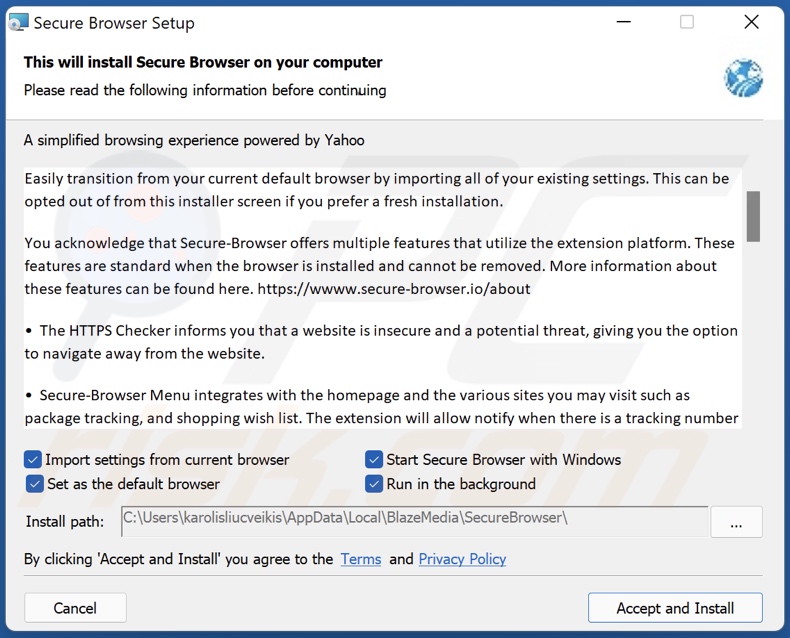
Szczegółowe informacje o Secure Browser:
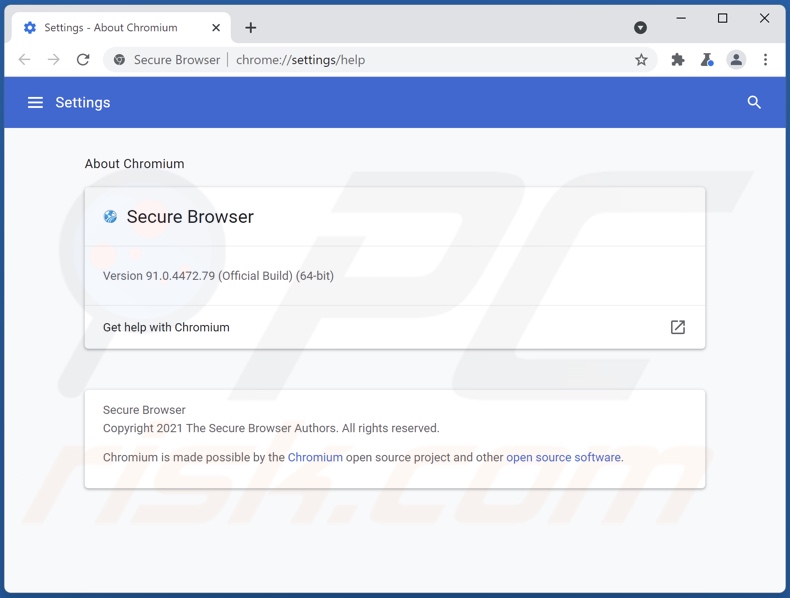
Witryna użyta do promowania Secure Browser:
Konfigurator instalacji zaktualizowanego Secure Browser:
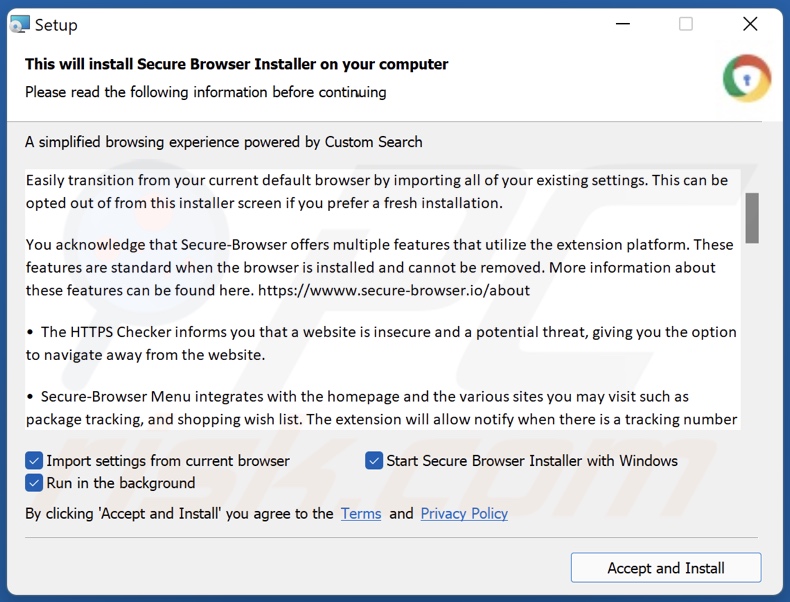
Szczegółowe informacje o zaktualizowanym Secure Browser:
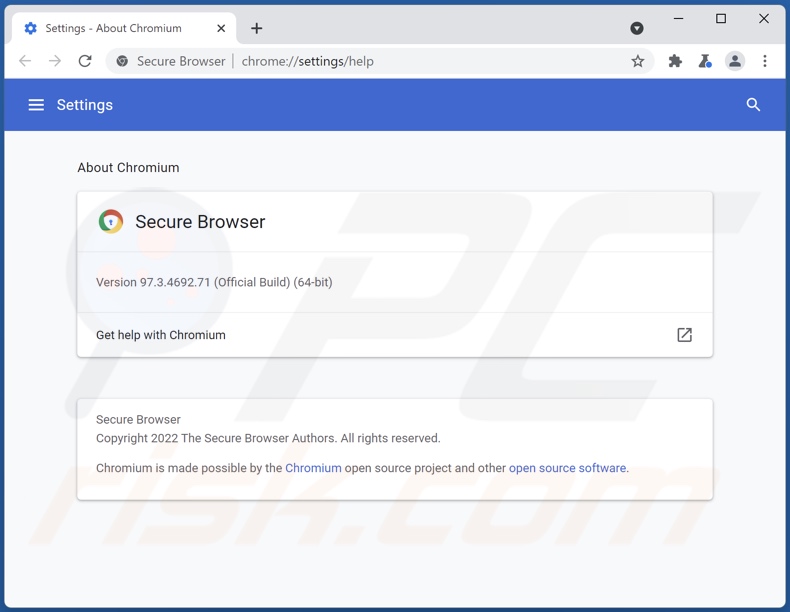
Wygląd Secure Browser promującego browser-search.com, która przekierowuje do wyszukiwarki Google (GIF):
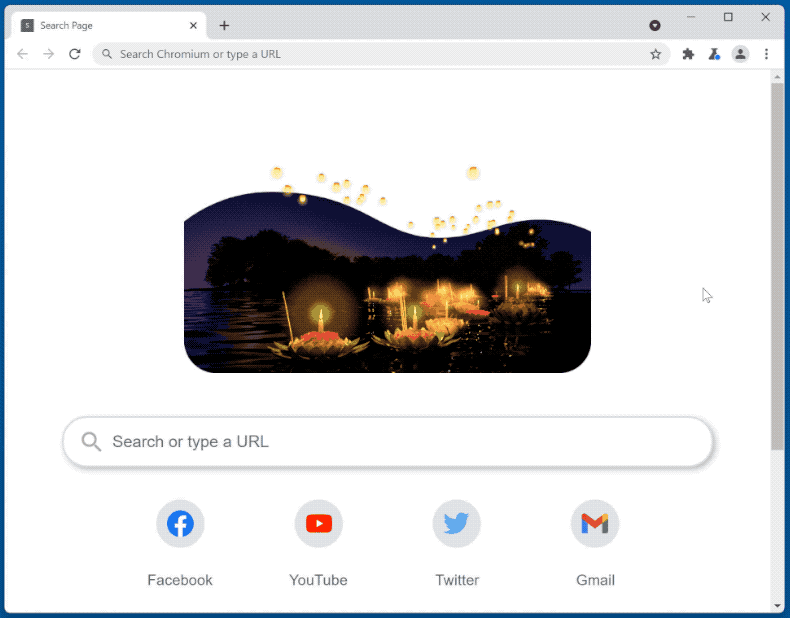
Natychmiastowe automatyczne usunięcie malware:
Ręczne usuwanie zagrożenia może być długim i skomplikowanym procesem, który wymaga zaawansowanych umiejętności obsługi komputera. Combo Cleaner to profesjonalne narzędzie do automatycznego usuwania malware, które jest zalecane do pozbycia się złośliwego oprogramowania. Pobierz je, klikając poniższy przycisk:
POBIERZ Combo CleanerPobierając jakiekolwiek oprogramowanie wyszczególnione na tej stronie zgadzasz się z naszą Polityką prywatności oraz Regulaminem. Aby korzystać z w pełni funkcjonalnego produktu, musisz kupić licencję na Combo Cleaner. Dostępny jest 7-dniowy bezpłatny okres próbny. Combo Cleaner jest własnością i jest zarządzane przez RCS LT, spółkę macierzystą PCRisk.
Szybkie menu:
- Czym jest Secure Browser?
- KROK 1. Odinstalowanie zwodniczych aplikacji za pomocą Panelu sterowania.
- KROK 2. Usuwanie zwodniczych rozszerzeń z Google Chrome.
- KROK 3. Usuwanie potencjalnie niechcianych wtyczek z Mozilla Firefox.
- KROK 4. Usuwanie złośliwych rozszerzeń z Safari.
- KROK 5. Usuwanie zwodniczych wtyczek z Microsoft Edge.
Usuwanie potencjalnie niechcianych aplikacji:
Użytkownicy Windows 10:

Kliknij prawym przyciskiem myszy w lewym dolnym rogu ekranu i w menu szybkiego dostępu wybierz Panel sterowania. W otwartym oknie wybierz Programy i funkcje.
Użytkownicy Windows 7:

Kliknij Start ("logo Windows" w lewym dolnym rogu pulpitu) i wybierz Panel sterowania. Zlokalizuj Programy i funkcje.
Użytkownicy macOS (OSX):

Kliknij Finder i w otwartym oknie wybierz Aplikacje. Przeciągnij aplikację z folderu Aplikacje do kosza (zlokalizowanego w Twoim Docku), a następnie kliknij prawym przyciskiem ikonę Kosza i wybierz Opróżnij kosz.
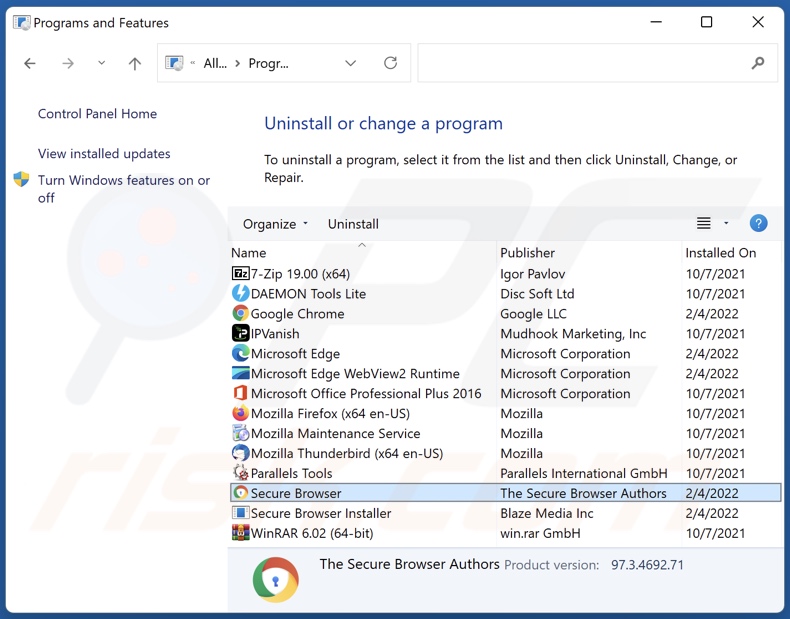
W oknie odinstalowywania programów poszukaj "Secure Browser" i wszelkich podejrzanych/ostatnio zainstalowanych aplikacji, wybierz te wpisy i kliknij przycisk "Odinstaluj" lub "Usuń".
Po odinstalowaniu potencjalnie niechcianej aplikacji, przeskanuj swój komputer pod kątem wszelkich pozostawionych niepożądanych składników lub możliwych infekcji malware. Zalecane oprogramowanie usuwania malware.
POBIERZ narzędzie do usuwania złośliwego oprogramowania
Combo Cleaner sprawdza, czy twój komputer został zainfekowany. Aby korzystać z w pełni funkcjonalnego produktu, musisz kupić licencję na Combo Cleaner. Dostępny jest 7-dniowy bezpłatny okres próbny. Combo Cleaner jest własnością i jest zarządzane przez RCS LT, spółkę macierzystą PCRisk.
Usuwanie zwodniczych rozszerzeń z przeglądarek internetowych:
W czasie badań Secure Browser nie zainstalowało żadnych niechcianych rozszerzeń przeglądarki, jednak niektóre niechciane aplikacje mogą być instalowane razem z adware i porywaczami przeglądarki. Jeśli podczas przeglądania internetu pojawiają się niechciane reklamy lub przekierowania, przejdź do poniższego przewodnika usuwania.
Film pokazujący, jak usunąć potencjalnie niechciane dodatki przeglądarki:
 Usuwanie złośliwych rozszerzeń z Google Chrome:
Usuwanie złośliwych rozszerzeń z Google Chrome:
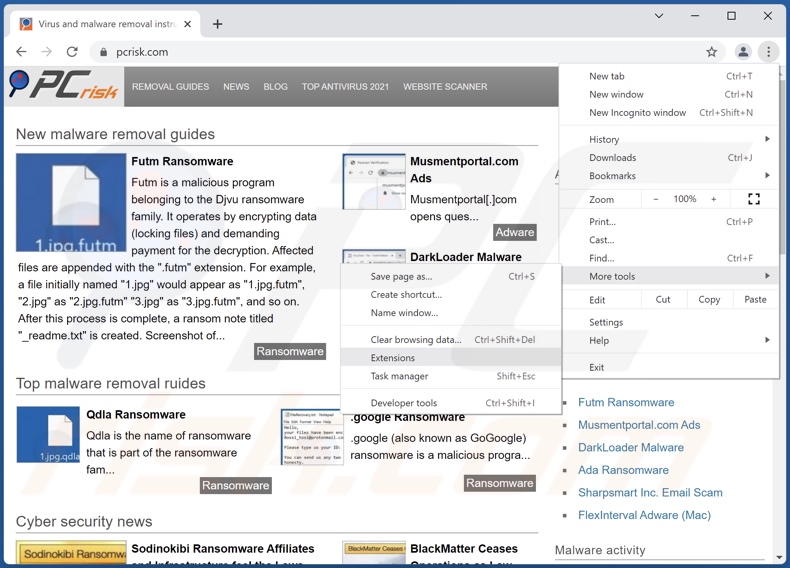
Kliknij ikonę menu Chrome ![]() (w prawym górnym rogu Google Chrome), wybierz „Więcej narzędzi" i kliknij „Rozszerzenia". Znajdź wszelkie ostatnio zainstalowane, podejrzane dodatki przeglądarki i usuń je.
(w prawym górnym rogu Google Chrome), wybierz „Więcej narzędzi" i kliknij „Rozszerzenia". Znajdź wszelkie ostatnio zainstalowane, podejrzane dodatki przeglądarki i usuń je.
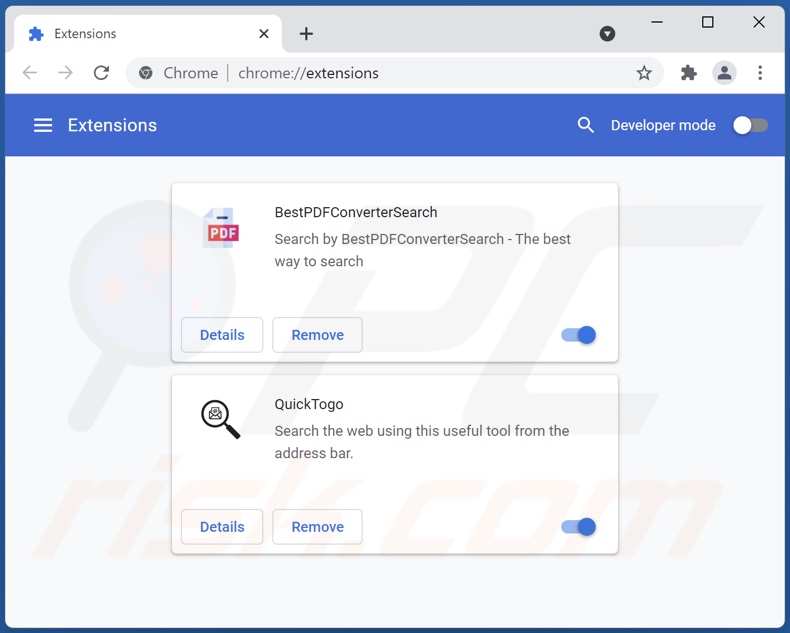
Metoda opcjonalna:
Jeśli nadal masz problem z usunięciem przekierowanie secure-browser.io, przywróć ustawienia swojej przeglądarki Google Chrome. Kliknij ikonę menu Chrome ![]() (w prawym górnym rogu Google Chrome) i wybierz Ustawienia. Przewiń w dół do dołu ekranu. Kliknij link Zaawansowane….
(w prawym górnym rogu Google Chrome) i wybierz Ustawienia. Przewiń w dół do dołu ekranu. Kliknij link Zaawansowane….

Po przewinięciu do dołu ekranu, kliknij przycisk Resetuj (Przywróć ustawienia do wartości domyślnych).

W otwartym oknie potwierdź, że chcesz przywrócić ustawienia Google Chrome do wartości domyślnych klikając przycisk Resetuj.

 Usuwanie złośliwych wtyczek z Mozilla Firefox:
Usuwanie złośliwych wtyczek z Mozilla Firefox:
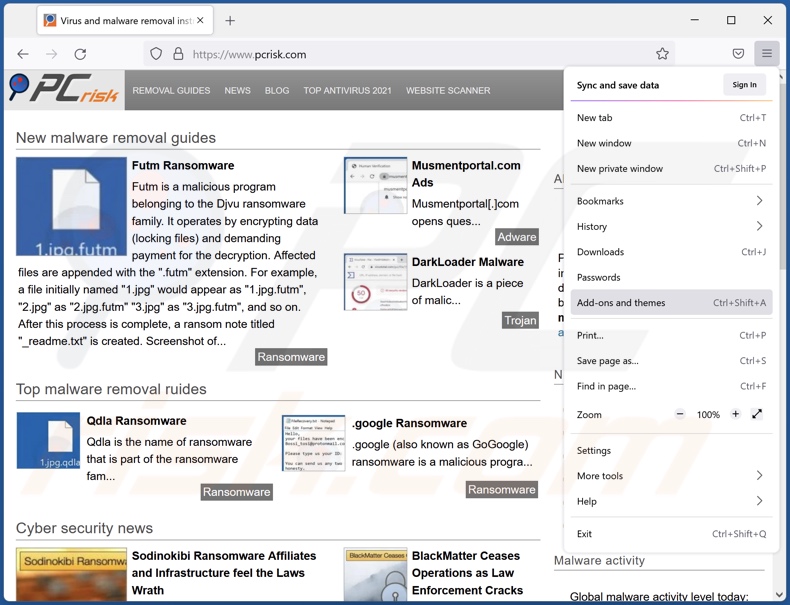
Kliknij menu Firefox ![]() (w prawym górnym rogu okna głównego), i wybierz „Dodatki". Kliknij „Rozszerzenia" i w otwartym oknie usuń wszelkie ostatnio zainstalowane i podejrzane wtyczki przeglądarki.
(w prawym górnym rogu okna głównego), i wybierz „Dodatki". Kliknij „Rozszerzenia" i w otwartym oknie usuń wszelkie ostatnio zainstalowane i podejrzane wtyczki przeglądarki.
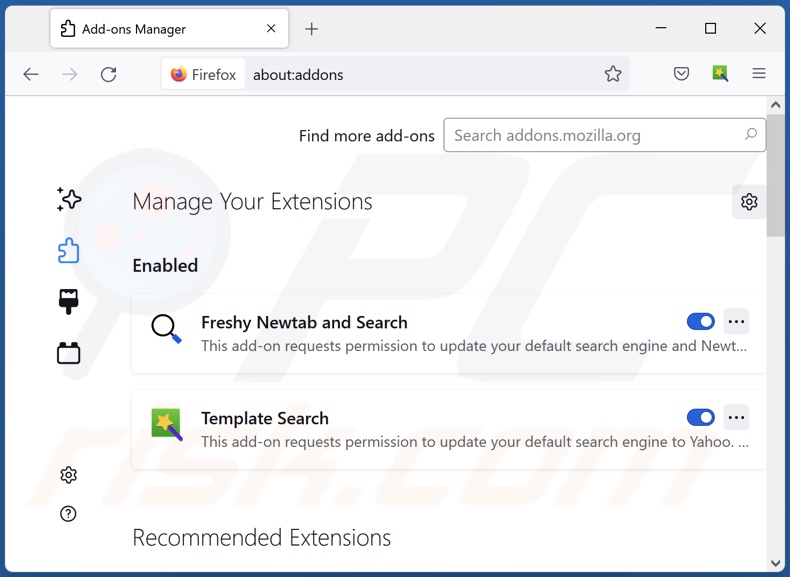
Metoda opcjonalna:
Użytkownicy komputerów, którzy mają problemy z usunięciem przekierowanie secure-browser.io, mogą zresetować ustawienia Mozilla Firefox do domyślnych.
Otwórz Mozilla Firefox i w prawym górnym rogu okna głównego kliknij menu Firefox ![]() . W otworzonym menu kliknij na ikonę Otwórz Menu Pomoc
. W otworzonym menu kliknij na ikonę Otwórz Menu Pomoc![]() .
.

Wybierz Informacje dotyczące rozwiązywania problemów.

W otwartym oknie kliknij na przycisk Reset Firefox.

W otwartym oknie potwierdź, że chcesz zresetować ustawienia Mozilla Firefox do domyślnych klikając przycisk Reset.

 Usuwanie złośliwych rozszerzeń z Safari:
Usuwanie złośliwych rozszerzeń z Safari:

Upewnij się, że Twoja przeglądarka Safari jest aktywna, kliknij menu Safari i wybierz Preferencje....

W otwartym oknie kliknij rozszerzenia, zlokalizuj wszelkie ostatnio zainstalowane podejrzane rozszerzenia, wybierz je i kliknij Odinstaluj.
Metoda opcjonalna:
Upewnij się, że Twoja przeglądarka Safari jest aktywna i kliknij menu Safari. Z rozwijanego menu wybierz Wyczyść historię i dane witryn...

W otwartym oknie wybierz całą historię i kliknij przycisk wyczyść historię.

 Usuwanie złośliwych rozszerzeń z Microsoft Edge:
Usuwanie złośliwych rozszerzeń z Microsoft Edge:

Kliknij ikonę menu Edge ![]() (w prawym górnym rogu Microsoft Edge) i wybierz "Rozszerzenia". Znajdź wszystkie ostatnio zainstalowane podejrzane dodatki przeglądarki i kliknij "Usuń" pod ich nazwami.
(w prawym górnym rogu Microsoft Edge) i wybierz "Rozszerzenia". Znajdź wszystkie ostatnio zainstalowane podejrzane dodatki przeglądarki i kliknij "Usuń" pod ich nazwami.

Metoda opcjonalna:
Jeśli nadal masz problemy z usunięciem aktualizacji modułu Microsoft Edge przywróć ustawienia przeglądarki Microsoft Edge. Kliknij ikonę menu Edge ![]() (w prawym górnym rogu Microsoft Edge) i wybierz Ustawienia.
(w prawym górnym rogu Microsoft Edge) i wybierz Ustawienia.

W otwartym menu ustawień wybierz Przywróć ustawienia.

Wybierz Przywróć ustawienia do ich wartości domyślnych. W otwartym oknie potwierdź, że chcesz przywrócić ustawienia Microsoft Edge do domyślnych, klikając przycisk Przywróć.

- Jeśli to nie pomogło, postępuj zgodnie z tymi alternatywnymi instrukcjami wyjaśniającymi, jak przywrócić przeglądarkę Microsoft Edge.
Podsumowanie:
 Najpopularniejsze adware i potencjalnie niechciane aplikacje infiltrują przeglądarki internetowe użytkownika poprzez pobrania bezpłatnego oprogramowania. Zauważ, że najbezpieczniejszym źródłem pobierania freeware są strony internetowe jego twórców. Aby uniknąć instalacji adware bądź bardzo uważny podczas pobierania i instalowania bezpłatnego oprogramowania. Podczas instalacji już pobranego freeware, wybierz Własne lub Zaawansowane opcje instalacji - ten krok pokaże wszystkie potencjalnie niepożądane aplikacje, które są instalowane wraz z wybranym bezpłatnym programem.
Najpopularniejsze adware i potencjalnie niechciane aplikacje infiltrują przeglądarki internetowe użytkownika poprzez pobrania bezpłatnego oprogramowania. Zauważ, że najbezpieczniejszym źródłem pobierania freeware są strony internetowe jego twórców. Aby uniknąć instalacji adware bądź bardzo uważny podczas pobierania i instalowania bezpłatnego oprogramowania. Podczas instalacji już pobranego freeware, wybierz Własne lub Zaawansowane opcje instalacji - ten krok pokaże wszystkie potencjalnie niepożądane aplikacje, które są instalowane wraz z wybranym bezpłatnym programem.
Pomoc usuwania:
Jeśli masz problemy podczas próby usunięcia adware przekierowanie secure-browser.io ze swojego komputera, powinieneś zwrócić się o pomoc na naszym forum usuwania malware.
Opublikuj komentarz:
Jeśli masz dodatkowe informacje na temat przekierowanie secure-browser.io lub jego usunięcia, prosimy podziel się swoją wiedzą w sekcji komentarzy poniżej.
Źródło: https://www.pcrisk.com/removal-guides/13867-secure-browser-adware
Najczęściej zadawane pytania (FAQ)
Jaki jest cel niechcianej aplikacji?
Niechciane aplikacje mają na celu generowanie przychodów dla ich programistów. Zysk jest generowany przy użyciu różnych technik, np. zachęcania do zakupów w aplikacji, sprzedania prywatnych danych, prowadzenia natrętnych kampanii reklamowych (adware), promowania fałszywych wyszukiwarek (porywacze przeglądarki) itd.
Czy niechciana aplikacja Secure Browser jest legalna?
Niechciane aplikacje są zwykle uznawane za legalne, ponieważ ich umowy licencyjne użytkownika końcowego (EULA) zawierają informacje o ich zachowaniu.
Czy posiadanie zainstalowanej Secure Browser jest niebezpieczne?
Jest prawdopodobne, że tak. Secure Browser może zagrażać bezpieczeństwu urządzenia/użytkownika. Niechciane aplikacje często mają niechciane i szkodliwe właściwości, które mogą prowadzić do infekcji systemu, poważnych problemów z prywatnością, strat finansowych i kradzieży tożsamości.
Czy Combo Cleaner pomoże mi usunąć niechcianą aplikację Secure Browser?
Tak, Combo Cleaner jest w stanie skanować i usuwać wszystkie złośliwe niechciane aplikacje. Warto zauważyć, że w niektórych przypadkach ręczne usuwanie nie jest wystarczająco dokładne. Nawet jeśli samo oprogramowanie jest (ręcznie) usunięcie – różne resztki plików mogą pozostać ukryte w systemie. Dodatkowo, nawet takie pozostałości mogą nadal działać i powodować problemy.
Udostępnij:

Tomas Meskauskas
Ekspert ds. bezpieczeństwa, profesjonalny analityk złośliwego oprogramowania
Jestem pasjonatem bezpieczeństwa komputerowego i technologii. Posiadam ponad 10-letnie doświadczenie w różnych firmach zajmujących się rozwiązywaniem problemów technicznych i bezpieczeństwem Internetu. Od 2010 roku pracuję jako autor i redaktor Pcrisk. Śledź mnie na Twitter i LinkedIn, aby być na bieżąco z najnowszymi zagrożeniami bezpieczeństwa online.
Portal bezpieczeństwa PCrisk jest prowadzony przez firmę RCS LT.
Połączone siły badaczy bezpieczeństwa pomagają edukować użytkowników komputerów na temat najnowszych zagrożeń bezpieczeństwa w Internecie. Więcej informacji o firmie RCS LT.
Nasze poradniki usuwania malware są bezpłatne. Jednak, jeśli chciałbyś nas wspomóc, prosimy o przesłanie nam dotacji.
Przekaż darowiznęPortal bezpieczeństwa PCrisk jest prowadzony przez firmę RCS LT.
Połączone siły badaczy bezpieczeństwa pomagają edukować użytkowników komputerów na temat najnowszych zagrożeń bezpieczeństwa w Internecie. Więcej informacji o firmie RCS LT.
Nasze poradniki usuwania malware są bezpłatne. Jednak, jeśli chciałbyś nas wspomóc, prosimy o przesłanie nam dotacji.
Przekaż darowiznę
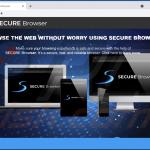
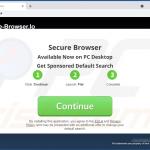
▼ Pokaż dyskusję